Win10 1909从任务栏创建日历事件的技巧
Win10 1909如何从任务栏上创建日历事件?在本周二,Win10 1909正式版更新开始分批向用户推送,这是微软Win10今年第二次的功能更新升级。如果您打开操作系统的``设置''应用并检查更新,Win10 1909正式版就会出现。微软今天不会强迫用户下载和安装更新。必须要手动下载更新WIn10 1909才行,Win10 1909虽然不是大更新,但是也有一些改进,今天小编就来向大家简答的介绍一下Win10 1909从任务栏创建日历事件的方法,希望大家会喜欢。
访问:
Win10 1909从任务栏创建日历事件的方法:
--单击任务栏中的时间和日期按钮。
--选择日期以安排日历中的新事件。
--单击右下角的显示议程选项。
--在“今天”部分下,开始在文本框中输入事件或提醒。
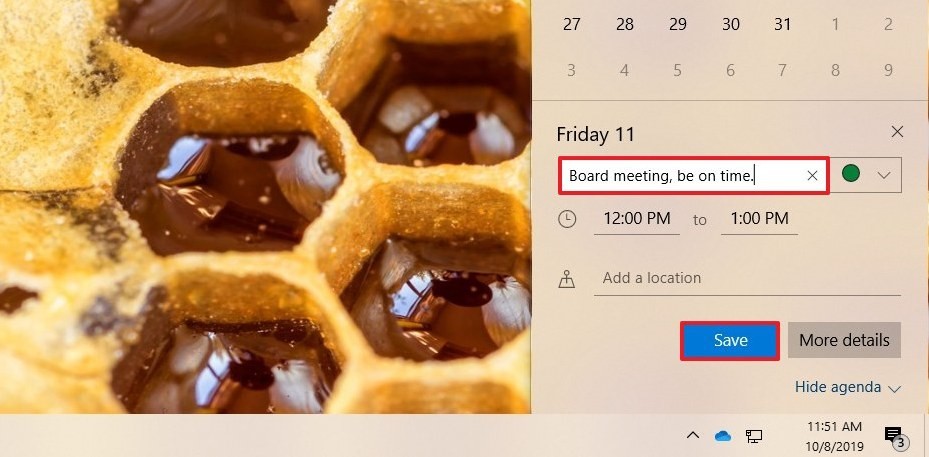
--点击右侧的下拉菜单,选择要保存新事件的日历。
--指定事件的开始和结束时间。
--指定位置(如果适用)。
--(可选)单击“更多详细信息”按钮以使用“日历”应用打开活动,该活动可让您访问更多选项并继续在更大的画布上撰写活动。
--单击保存按钮。
完成这些步骤后,该事件或提醒将添加到您的日历中。 如果要检查特定日期的即将发生的事件或提醒,可以通过在时间和日期弹出窗口中的日历中选择日期,或使用“日历”应用程序来进行。
以上介绍的内容就是关于Win10 1909正式版从任务栏创建日历事件的方法教程,不知道大家学会了没有,如果有需要的话可以按照小编的方法自己尝试一下,希望可以帮助大家解决问题,谢谢!!!了解更多的教程资讯请关注我们系统天地网站~~~~










